¿Cómo colocar un botón para solicitar COTIZACION en productos específico?
Agregar botones para productos individuales
Si necesita la posibilidad de solicitar una cotización solo para algunos productos en su tienda, puede agregar un botón especial Solicitar una cotización al campo de descripción en las páginas de sus productos. Después
de que un cliente haga clic en este botón, podrá enviarle por correo
electrónico una consulta sobre el precio del producto y también hacer
otras preguntas si así lo desea.
Hay dos pasos principales que son necesarios para crear el botón Solicitar una cotización para un producto individual.
Paso 1. Quitar el botón Agregar a la bolsa
Primero, debe eliminar el botón Agregar a la bolsa de la página de detalles de su producto.
En caso de que no necesite el seguimiento de inventario en línea para este artículo en su tienda Ecwid, puede ocultar el botón Agregar a la bolsa usando Control de existencias :
- Desde su administrador de Ecwid, vaya a Catálogo → Productos .
- Elija un producto de la lista o cree uno nuevo.
- Haga clic en Administrar en la sección Control de existencias
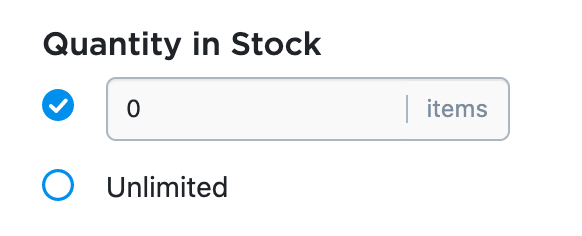
- Haga clic en Guardar . Ahora su producto será etiquetado como Agotado y Agotado en su tienda, y el botón Agregar a la Bolsa desaparecerá (ya que no estará disponible para su compra).Asegúrese de que la opción Ocultar productos agotados esté desactivada en Configuración → Carrito y pago .
- Cambiar el Agotado y Agotado textos que se muestran en su tienda en la Cotización o algún otro texto similar usando el editor de etiquetas tienda .


- Se busca la etiqueta "Agotado"

- Cambiar Agotado o Producto agotado por "Cotizar" por ejemplo.

- También puede agregar una cinta de producto que se mostrará en la lista de productos encima de la etiqueta Agotado predeterminada .
¡Eso es! Ha eliminado el botón Agregar a la bolsa de la página de detalles del producto para su producto:
Paso 2. Creación de un botón personalizado
Ahora necesita crear un botón personalizado para que sus clientes puedan enviar consultas:
- Desde su administrador de Ecwid, vaya a Catálogo → Productos .
- Elija su producto de la lista.
- Abra la pestaña General .
- Busque el campo Descripción .
- Cambie al modo HTML haciendo clic en el signo <>

Copiar este código: EN ESTE CODIGO. Coloca el Correo a donde quieren que le escriban para información del producto. Y escriben tambien el Nombre del boton
<p>
<a href="mailto:info@mymail.com">
<img border="0" alt="Request a Quote"
src="https://dabuttonfactory.com/button.png?t=Request+a+Quote&f=Calibri-Bold&ts=24&tc=fff&hp=15&vp=11&c=11&bgt=unicolored&bgc=444" "="">
</a>
</p>- Pegue el código que copió en el campo Descripción y cambie la parte info@mymail.com en mailto: info@mymail.com en la dirección de correo electrónico a la que desea que sus clientes envíen sus solicitudes de cotización.
- Guarde los cambios.
¡Eso es! Ha agregado el botón Solicitar una cotización a la página de su producto. Ahora, cuando sus clientes hagan clic en el botón, se les pedirá que envíen una consulta a la dirección que especificó.
Related Articles
Manual para crear y utilizar un Webwook en QPayBilling
Un webhook es, por decirlo de la manera más sencilla, es un sistema de comunicación automático entre apps. Lo que hacen es aportar una solución sencilla para el intercambio de datos entre aplicaciones web, o incluso entre nuestro sitio web y esas ...¿Cómo interpretar los niveles de Riesgo en las transacciones?
Como parte de las mejoras. Qpaypro ha definido ciertas reglas para mejorar y monitorear riesgos en las transacciones que se procesan. Ustedes podrán notar en el listado de transaciones cietas etiquetas con los niveles de riesgos de cada una. El ...¿Cómo se aplica la retención de IVA para mi comercio?
¿Qué es la retención de IVA? Los procesadores de pago (Visanet y BAC) según decreto 20-2006 en su artículo 3 y 4 está obligada a retener el 15% del 12% del IVA de cada consumo para todo aquel comercio registrado en el régimen general en la SAT o ...10 Señales de advertencia para prevenir fraudes en el ambiente de Tarjeta No Presente
A continuación detallamos las 10 señales de advertencia para prevenir fraudes en transacciones en línea. Comprador por vez primera: Los delincuentes siempre están buscando nuevos comercios donde ejecutar sus transacciones fraudulentas. Pedidos más ...Creando productos con QPayShop
Aprende fácilmente a crear productos en el catálogo de tu tienda en línea con QPayShop en el siguiente video. Para administrar los productos de tu catálogo, ve al menú lateral en la sección "Gestión de la tienda", luego "Catálogo" y por último ...